簡介
本文檔介紹使用NFS而不是KVM虛擬驅動器在SNS裝置上安裝ISE的步驟。
必要條件
- SNS伺服器
- 身分辨識服務引擎(ISE) ISO
- 網路檔案系統(NFS)伺服器
需求
思科建議您瞭解ISE和SNS思科整合管理控制器(CIMC)的基本知識。
採用元件
本文中的資訊係根據以下軟體和硬體版本:
本文中的資訊是根據特定實驗室環境內的裝置所建立。文中使用到的所有裝置皆從已清除(預設)的組態來啟動。如果您的網路運作中,請確保您瞭解任何指令可能造成的影響。
組態
第1部分。在Ubuntu上啟用NFS伺服器
步驟 1.使用命令sudo apt install nfs-kernel-server在Ubuntu上安裝NFS伺服器。
步驟 2.使用命令sudo mkdir -p /mnt/nfs_share為NFS共用建立一個目錄。
步驟 3.使用sudo chown -R superadmin:admin_group /mnt/nfs_share/刪除對資料夾的限制。
根據命令,superadmin表示使用者,admin_group表示使用者組。這樣,您可以根據使用者帳戶和使用者組限制使用者。
步驟 4.使用sudo chmod 327 /mnt/nfs_share提供資料夾的讀取和寫入許可權。
根據chmod,327資料夾名稱為使用者提供寫入和執行(3)許可權,w (2)為組提供許可權,為使用者提供讀取、寫入和執行許可權。
步驟 5.使用sudo vim /etc/exports授予客戶端系統對NFS資料夾的訪問許可權。
運行命令後,按I以插入檔案路徑和客戶端子網,以便使用/mnt/nfs_share 192.168.146.0/24(rw,sync,nosubtree_check)訪問NFS共用。
/mnt/nfs_share:系統上已建立的NFS資料夾
192.168.146.0/24:已增加的子網是能夠訪問NFS共用的客戶端子網
rw:資料夾的讀寫許可權
sync:寫入硬碟的許可權
no_subtree_check:以跳過對資料夾的子樹檢查
按esc,然後鍵入:wq以寫入檔案並退出/etc/exports。
步驟 6.使用sudo exportfs -a導出系統上的NFS共用目錄。
步驟 7.重新啟動系統上的NFS服務,以便使用sudo systemctl restart nfs-kernel-server使更改生效。

注意:確保作業系統上的NFS埠處於打開狀態,並在NFS伺服器和ISE伺服器之間建立通訊以防止任何中斷。
第2部分。將ISO對映到硬體上的引導裝置
要從Cisco.com下載ISE ISO,請導航到Downloads > Products > Security > Access Control and Policy > Identity Services Engine > Identity Services Engine Software,點選此處。

註:在準備將ISO安裝到硬體之前,請確保檢查受支援的硬體的發行說明。
步驟 1.NFS伺服器必須對映到SNS框才能繼續安裝。在CIMC中,導航到Compute > Remote Management > Virtual Media > Add New Mapping。

在磁碟區中,會提供磁碟機的名稱,而且必須選擇NFS作為「掛載型別」。
在「遠端共用」下,輸入伺服器IP:/File路徑,以便從NFS伺服器擷取影像。在遠端檔案中,輸入要載入到硬體SNS框上的映像的檔名。

驗證對映磁碟機的狀態是否為「成功」。
步驟 2.之後,必須配置引導順序,以便從SNS框引導ISE ISO。
導航到BIOS > Configure Boot Order > Configure Boot Order。請參閱下一個螢幕截圖以導航到位置。
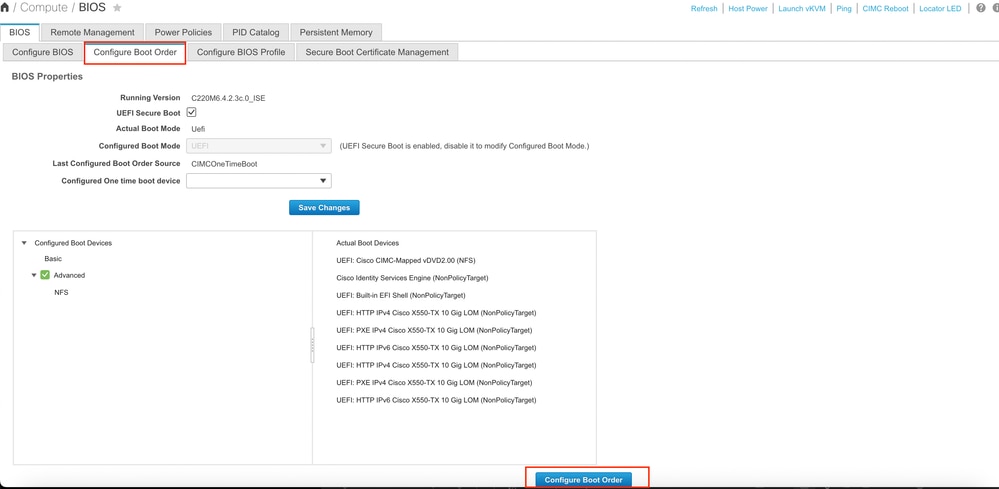
然後,按一下Advanced頁籤,並從Add Boot Device List清單中選擇Add Virtual Media。
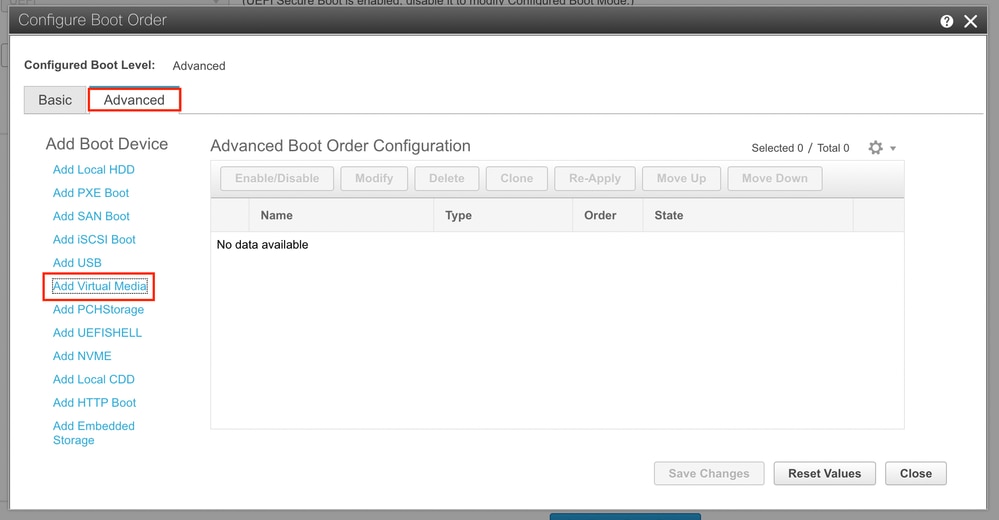
在「名稱」欄位中,您可以更新偏好設定的名稱。您必須在子型別下選擇CIMC Mapped DVD並儲存更改。
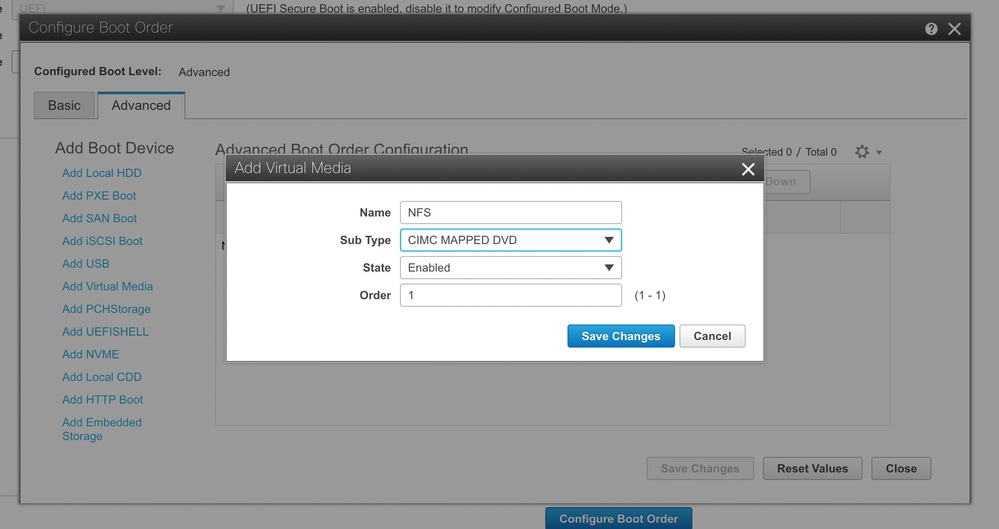
在配置引導順序中的高級下填充虛擬媒體名稱。
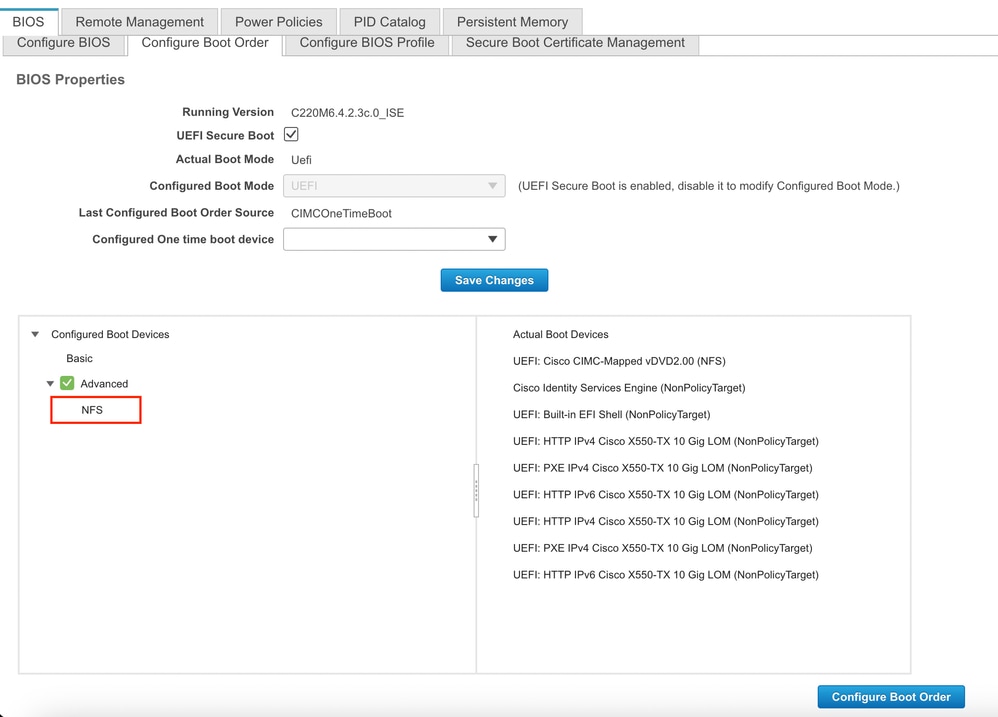

註:36xx和37xx的引導驅動器對映執行類似步驟。
第3節。安裝37xx硬體的ISE
第1步:從SNS框透過按一下CIMC GUI右上角的Launch vKVM啟動鍵盤/影片/滑鼠(KVM)控制檯。

步驟 2.KVM控制檯在瀏覽器的新頁籤上啟動。在螢幕左側,按一下Boot Device,並選擇您建立的虛擬媒體的名稱。

在KVM控制檯中選擇虛擬媒體後,螢幕上將出現提示。按一下confirm以繼續從NFS伺服器的ISO映像啟動SNS框。

步驟 3.重新啟動SNS盒或打開SNS伺服器,以便從ISO啟動伺服器。要打開SNS盒或重新啟動盒,請導航到KVM控制檯下的電源。

在伺服器完成啟動過程後,您將進入ISE的安裝選單。 選擇Cisco ISE Installation(鍵盤/監視器)以繼續進行安裝。

第4節。安裝36xx硬體的ISE
在36xx SNS Box中,啟動ISE安裝的步驟類似,但36xx的KVM控制檯GUI不同於37xx。
第1步:從SNS框中按一下CIMC GUI右上角的Launch vKVM啟動KVM控制檯。
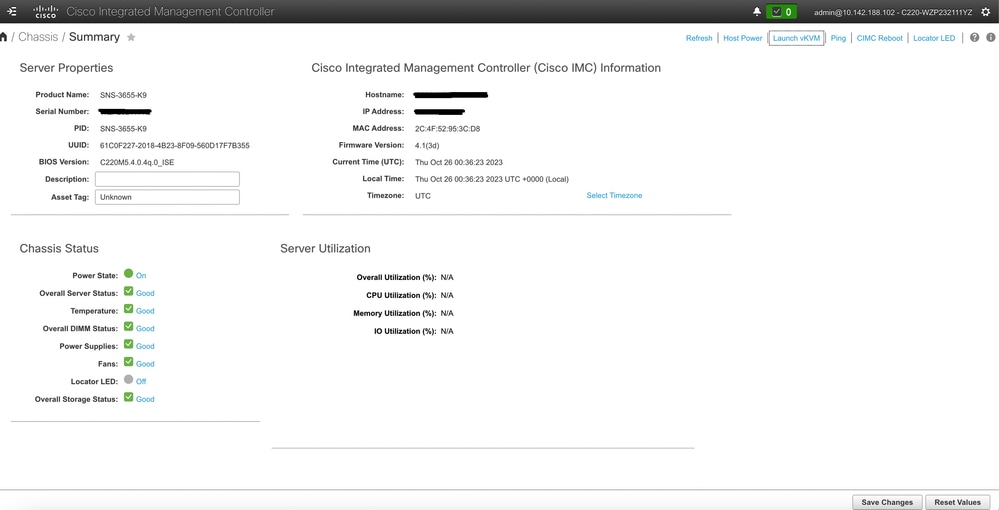
步驟 2.KVM控制檯即會出現在新的瀏覽器視窗中。按一下Boot Device並選擇您建立的虛擬介質的名稱。
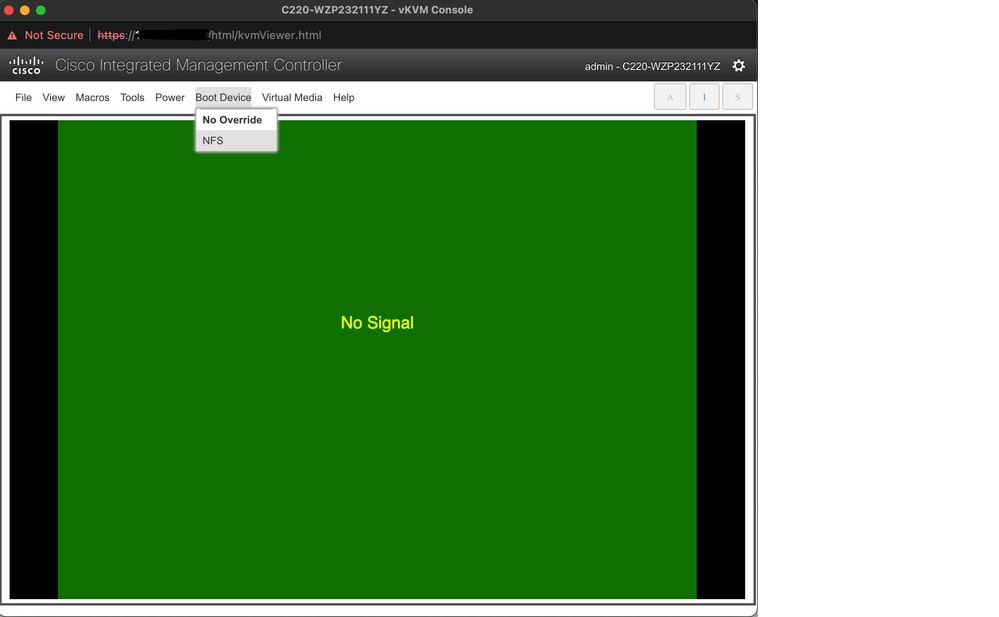
在KVM控制檯中選擇虛擬媒體後,螢幕上將出現提示。按一下Confirm以繼續從NFS伺服器的ISO映像啟動SNS框。

步驟 3.重新啟動SNS盒或打開SNS伺服器,以便從ISO啟動伺服器。 要打開SNS盒或關閉盒的電源,請導航到KVM控制檯下的Power。

在伺服器完成啟動過程後,您將進入ISE的安裝選單。選擇Cisco ISE Installation(鍵盤/監視器)以繼續進行安裝。
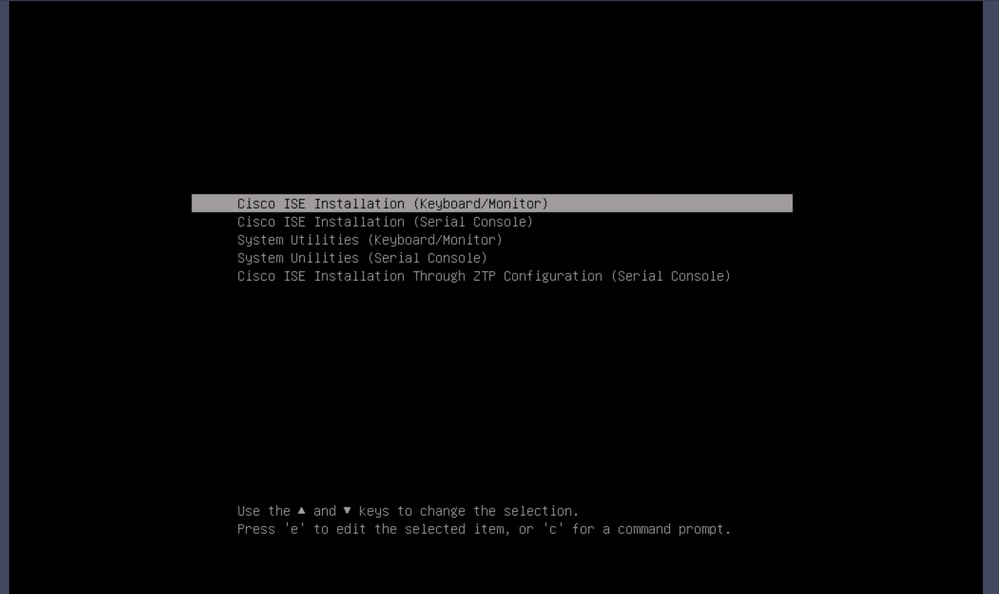
第5節:從CIMC盒(SNS 36xx和SNS 37xx)解除安裝ISO映像
步驟 1.在CIMC中,導航到BIOS > Configure Boot Order > Configure Boot Order。請參閱下一個螢幕截圖以導航到位置。

步驟 2.然後,按一下Advanced頁籤,然後選擇Add Virtual Media。

步驟 3.從清單中選擇虛擬媒體,然後按一下刪除。這會從CIMC中解除安裝ISO。